说起 Monkey 测试,大家想到的是 monkey 测试只有安卓有,monkey 测试只针对安卓 app,今天给大家分享一下 Monkey 测试在 iOS 端也能跑!iOS 端 app 也能使用 Monkey 测试来执行稳定性测试。
一、环境准备
1、准备 Mac 设备,并安装 xcodeIDE
2、安装 cocoapods:在终端执行命令:sudo gem install cocoa pods -v=1.11.3,并按提示输入设备登录密码,执行成功如图所示
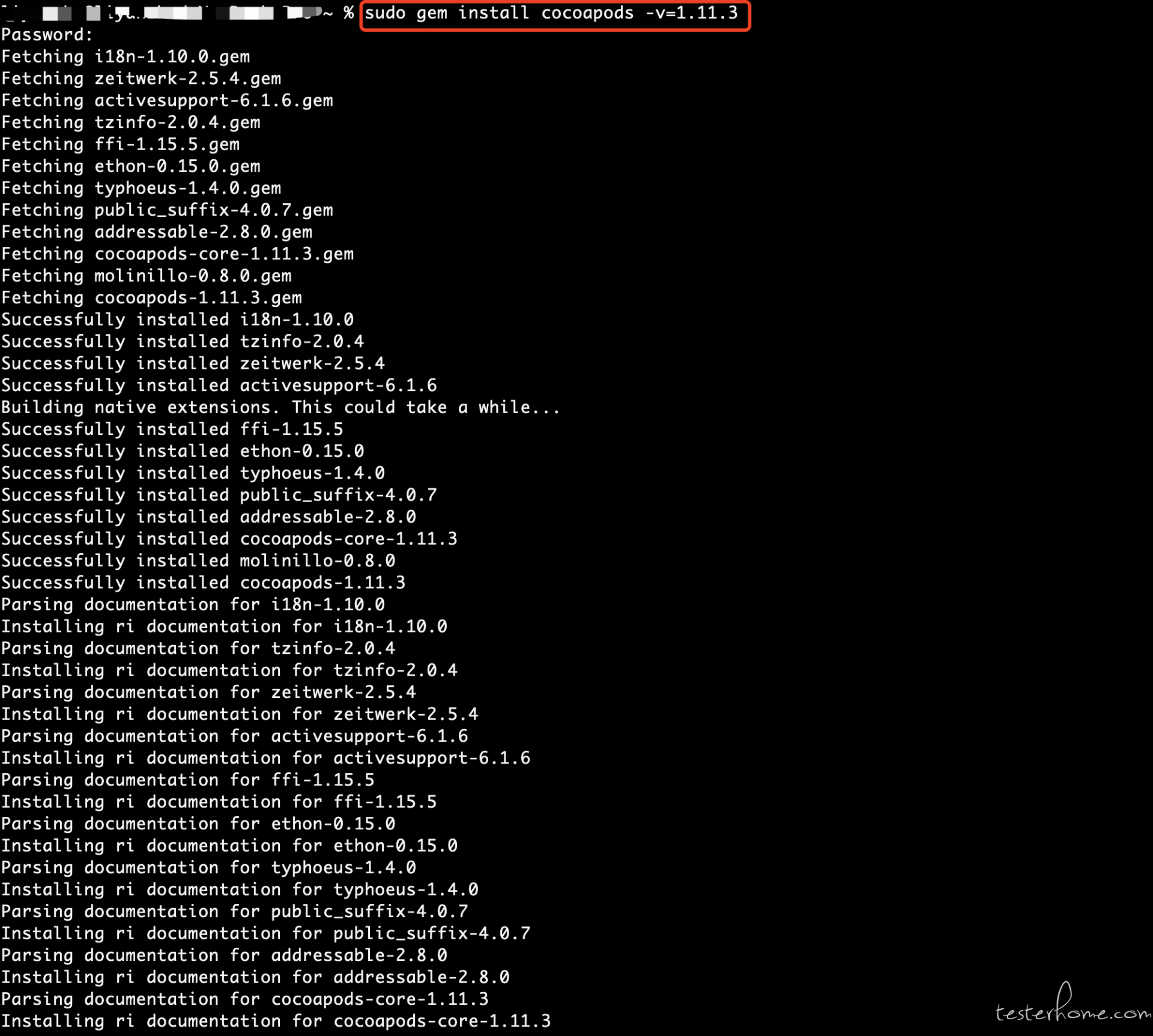
二、初始化项目
1、下载 Fastbot-iOS 项目代码:https://github.com/bytedance/Fastbot_iOS
2、在终端 cd 到 Fastbot_iOS 当前项目目录下:cd Fastbot_iOS
3、然后执行命令:cd Fastbot-iOS && pod install —repo-update
(1)执行 pod install —repo-update 时报错,解决方案:
$ cd ~/.cocoapods/repos
$ pod repo remove master
$ git clone https://mirrors.tuna.tsinghua.edu.cn/git/CocoaPods/Specs.git master
(2)上面的命令执行完成后在 Podfile 文件中添加一行命令:source 'https://mirrors.tuna.tsinghua.edu.cn/git/CocoaPods/Specs.git'
(3)再执行命令:pod install,如图
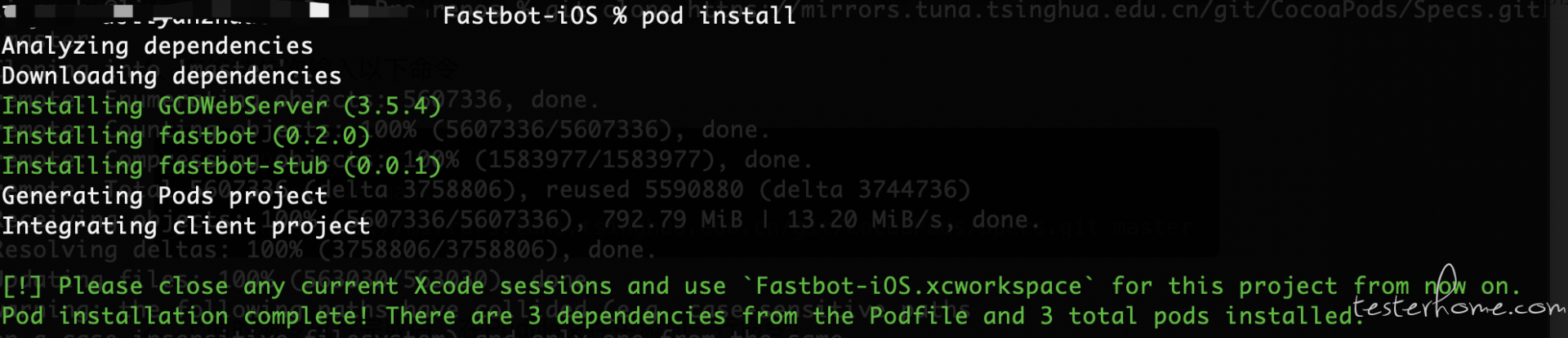
4、使用 XCode 打开项目目录下 Fastbot-iOS/Fastbot-iOS.xcworkspace
(1)如果 Xcode 中还未登录苹果开发者账号,先在 xcode 中设置登录账号,如果还没有苹果开发者账号,先到苹果官网https://appleid.apple.com/account注册
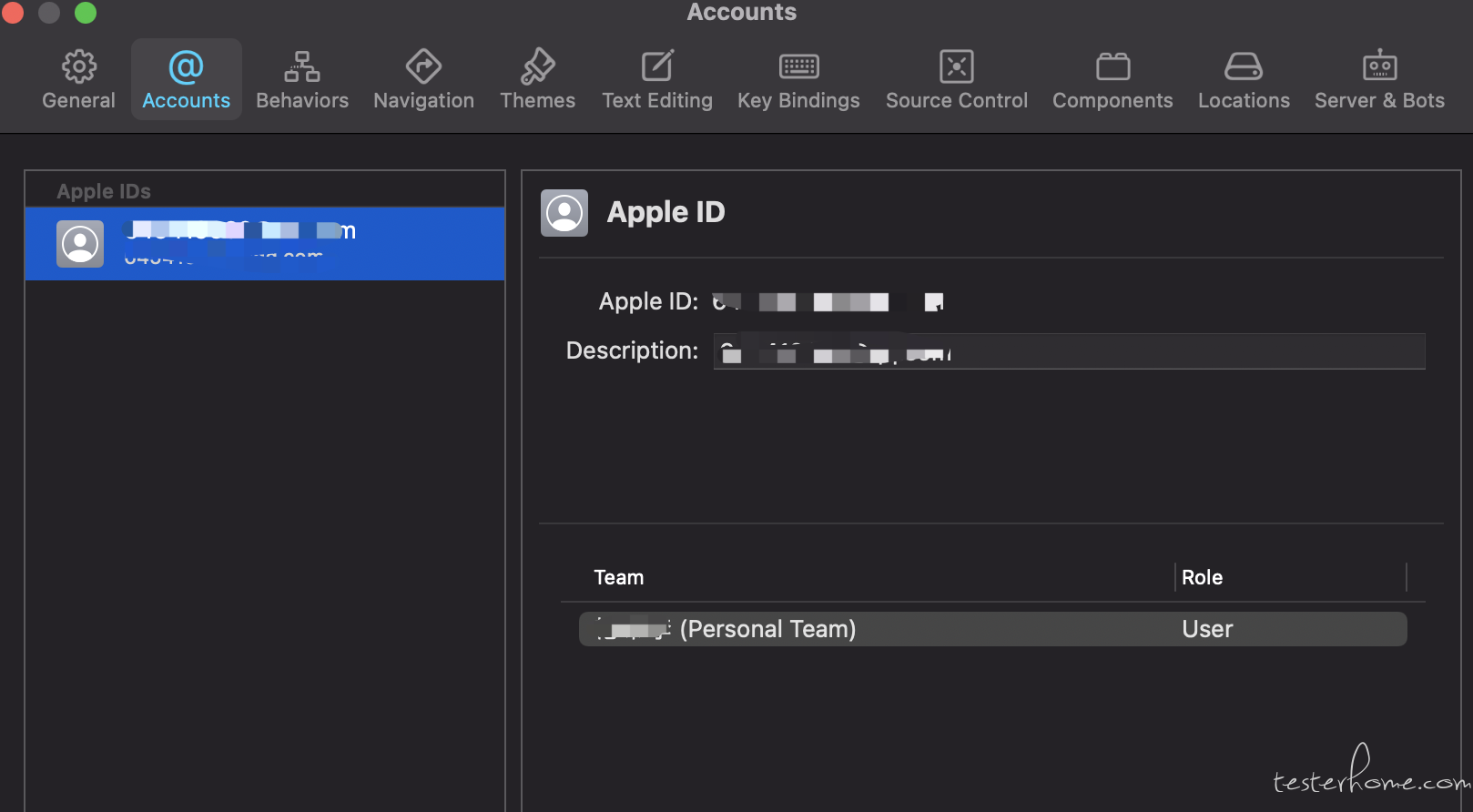
(2)设置签名为自动签名
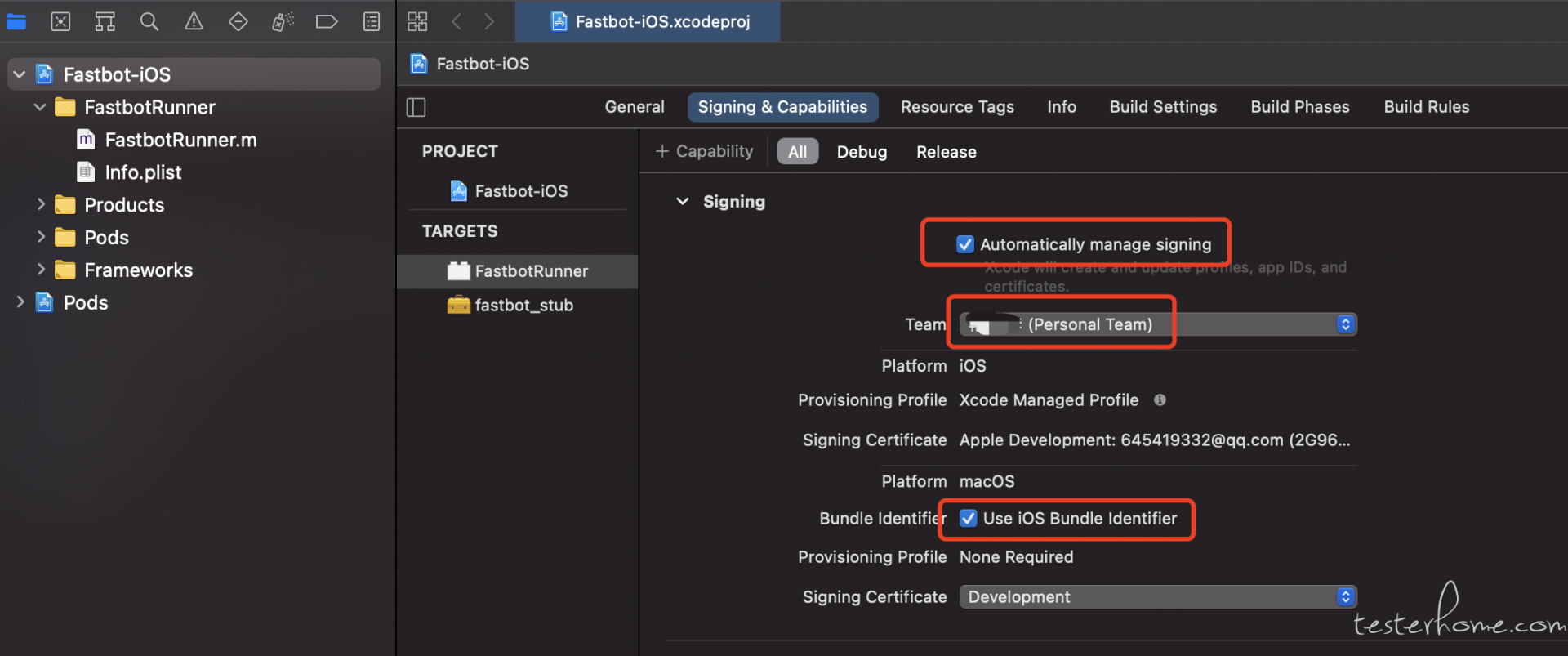
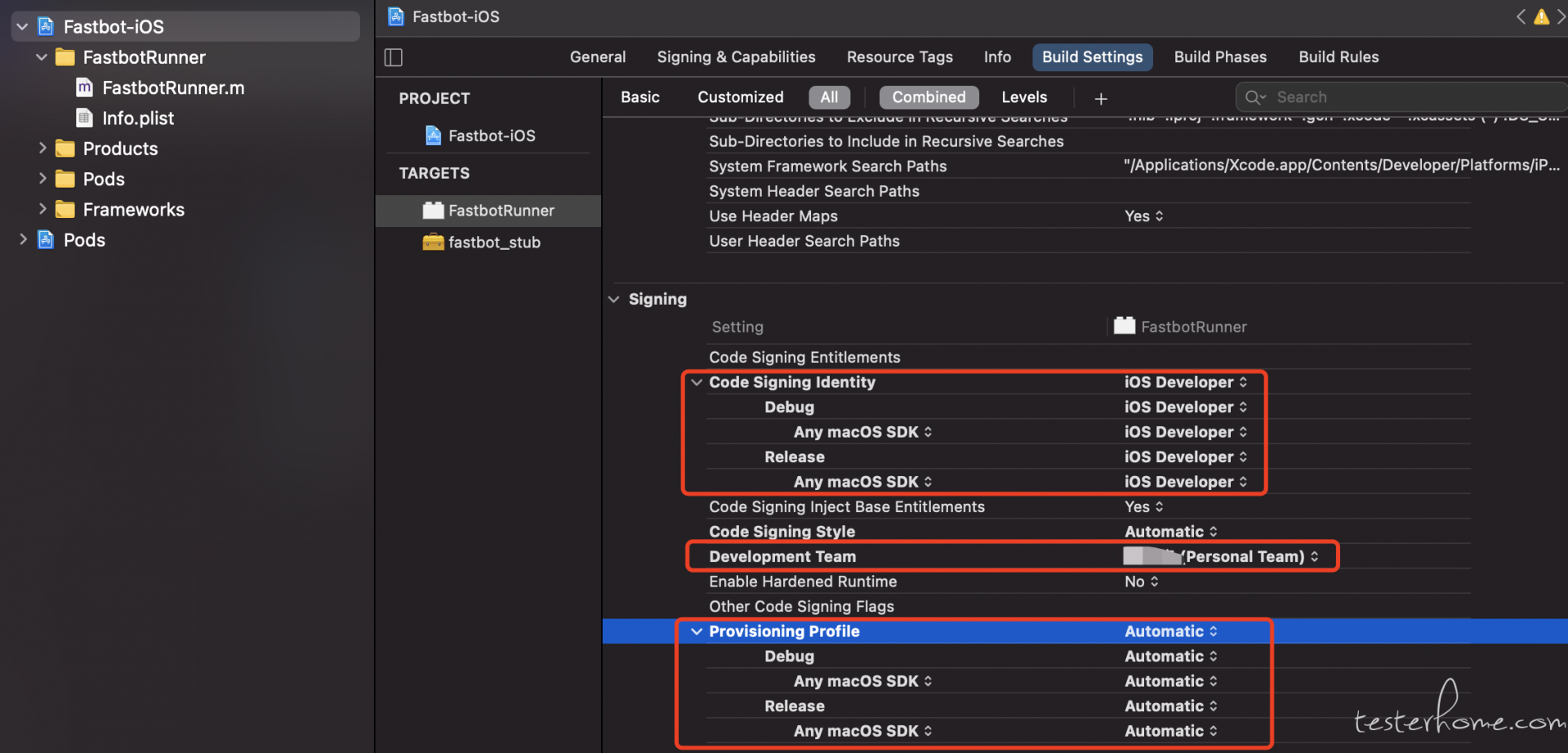
(3)修改 bundle ID 为自己的 bundle ID,bundle ID 需唯一
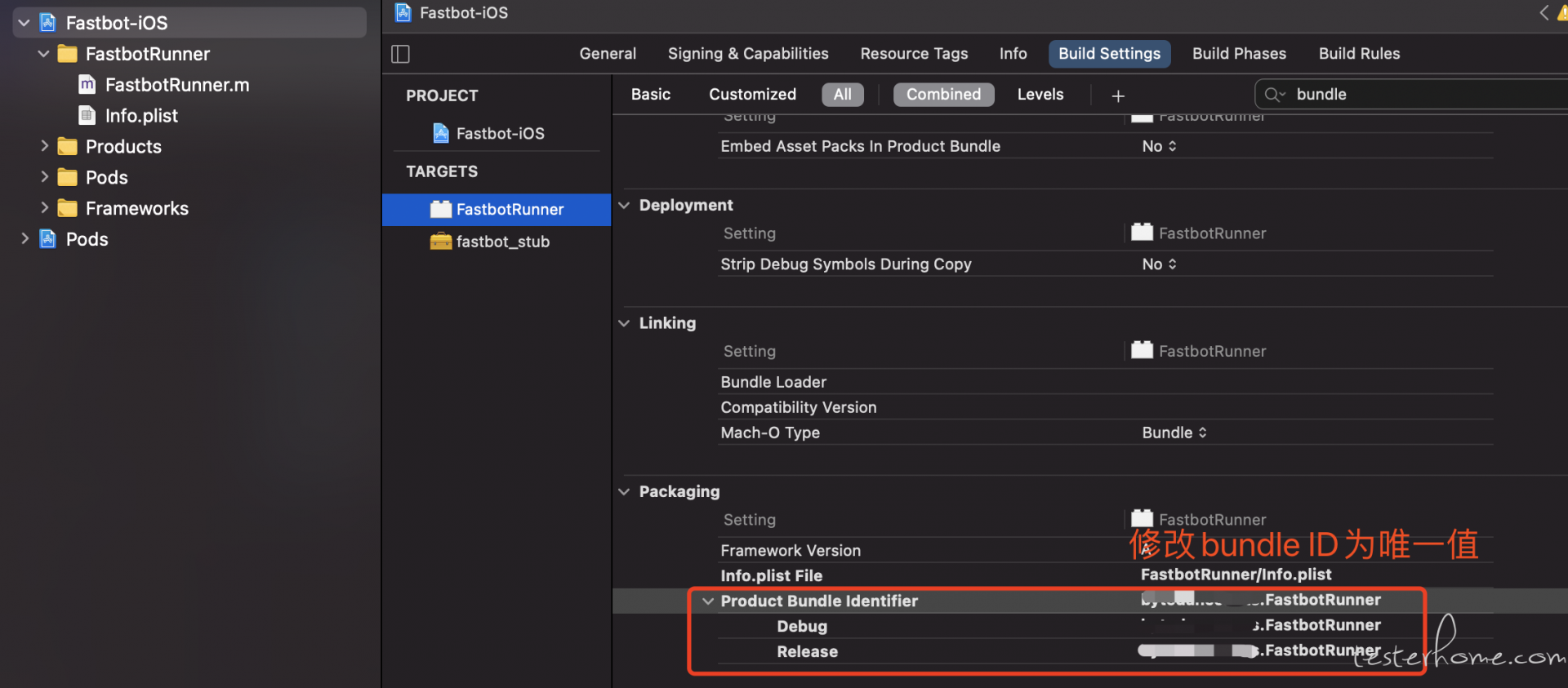
三、运行项目
(1)连接手机到电脑,在手机中弹出的对话窗中选择信任,在 Xcode 中选择构建目标为连接的设备
(2)信任 FastbotRunner 工具,选中 FastbotRunner.m 文件,点击如下截图的按钮
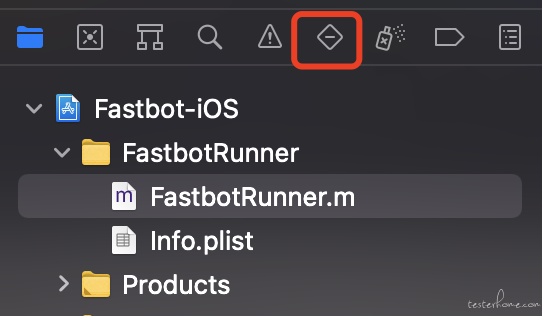
执行:testPingNetwork 文件
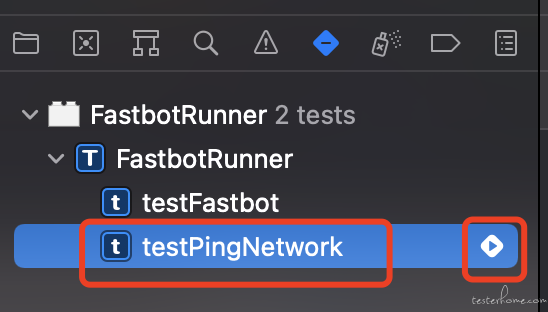
(3)等 FastbotRunner 安装成功后
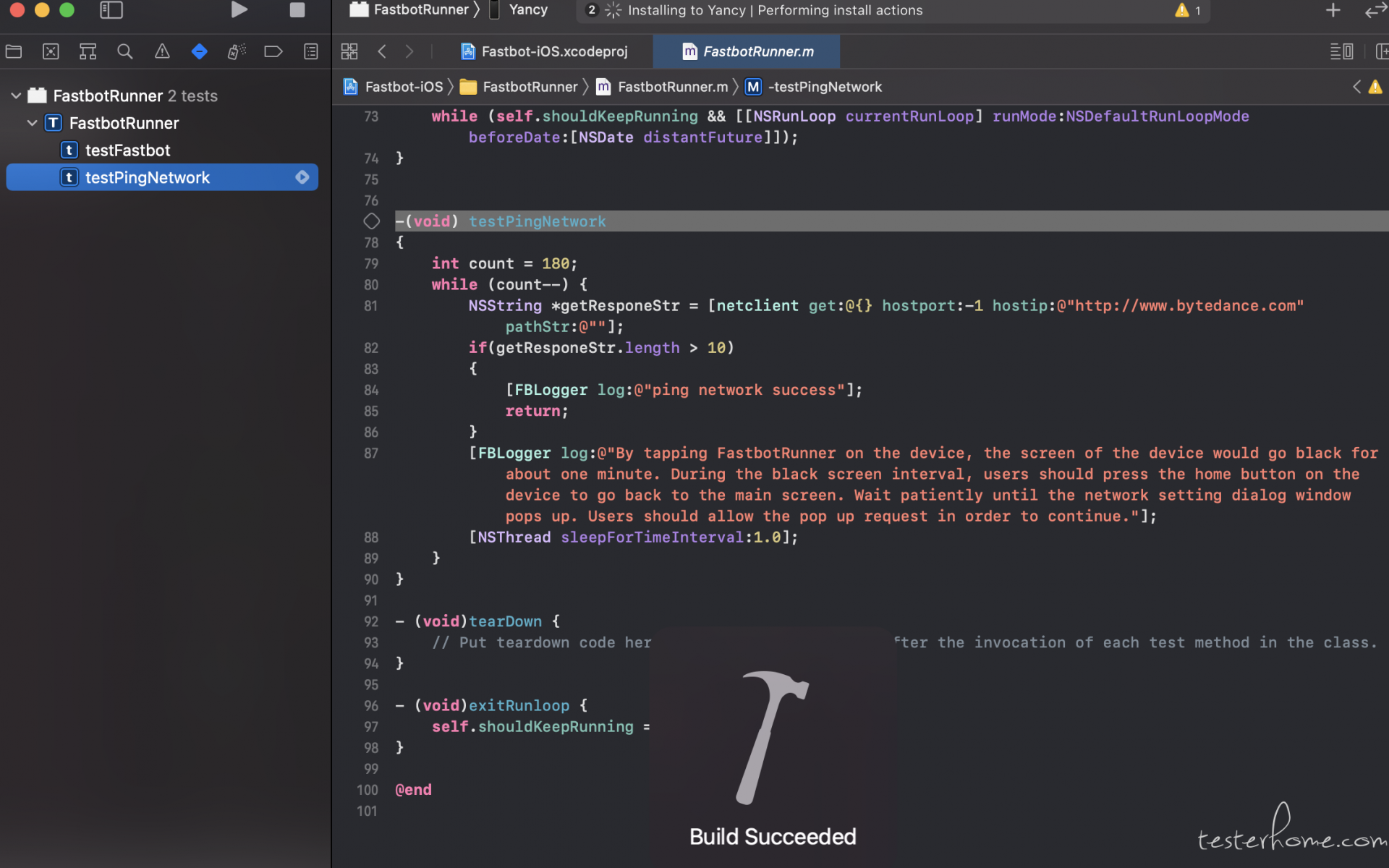
(4)在手机设置—》通用—〉设备管理—》开发者 app 中信任 FastbotRunner 证书

(5)打开 FastbotRunner 网络权限,执行 testPingNetwork,在手机上点击 FastbotRunner-Runner app
(6)弹出黑色界面后,等待 30s 左右,点击 Home 键(或屏幕底部上滑)回到桌面,此时弹出是否打开网络权限的弹窗,选择【无线网络或蜂窝数据】即可,如图:
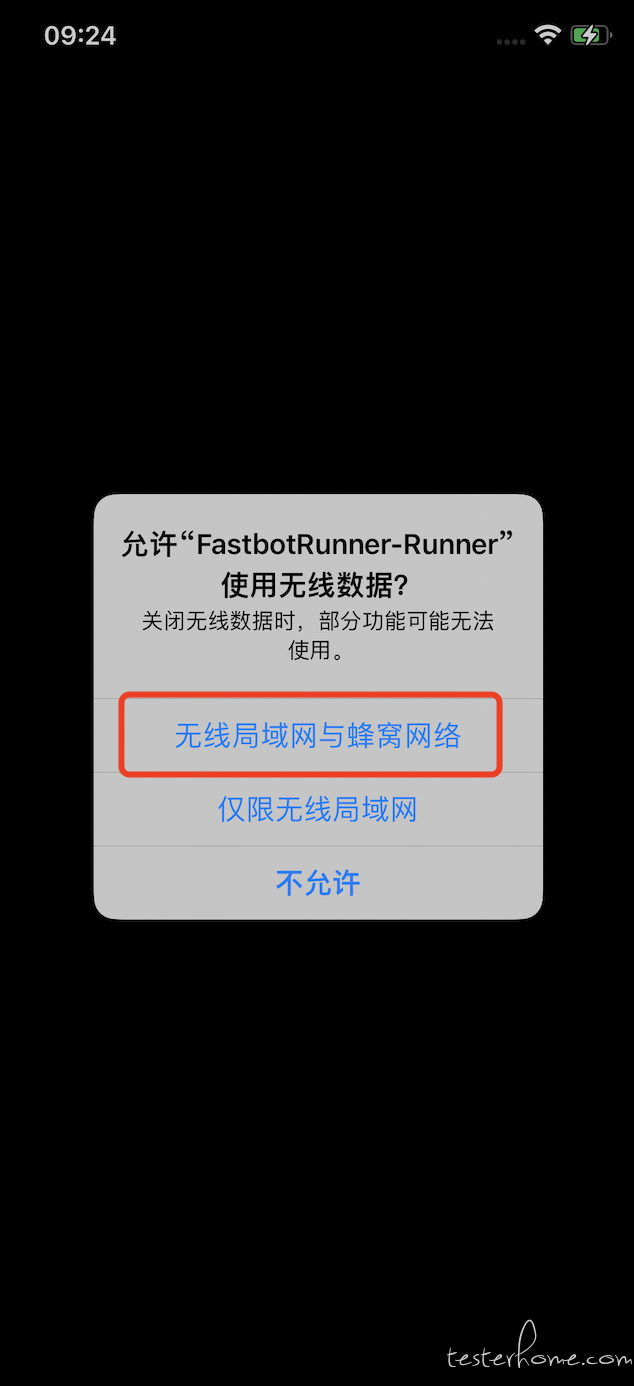
(7)Xocde 运行 log 中出现 ping network success 则打开网络成功,如果不成功可以重复尝试(5)(6)步骤
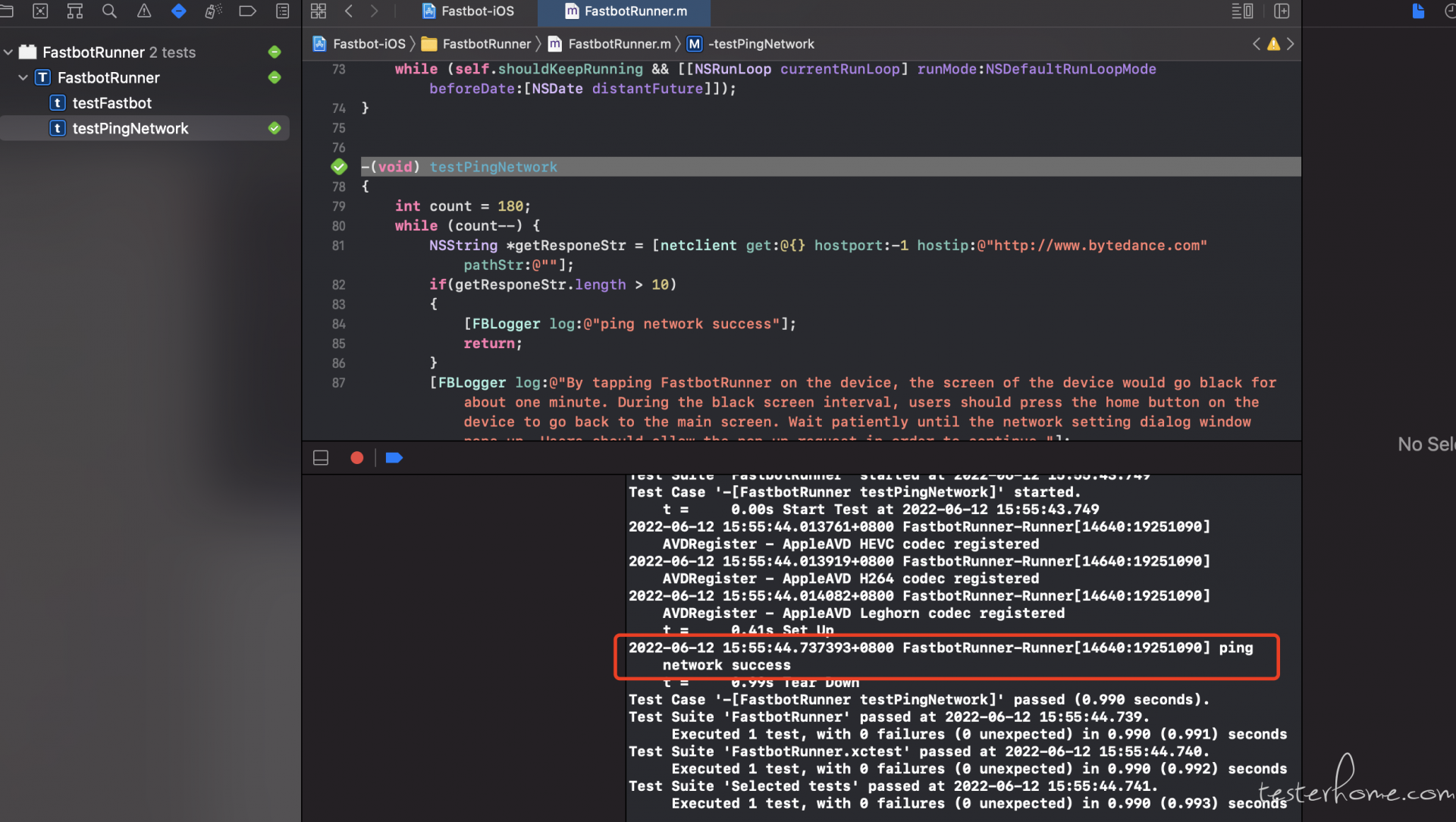
四、开始测试
1、确定被测试 app 已经被安装到设备中,并且可以正常运行
2、设置 scheme 参数

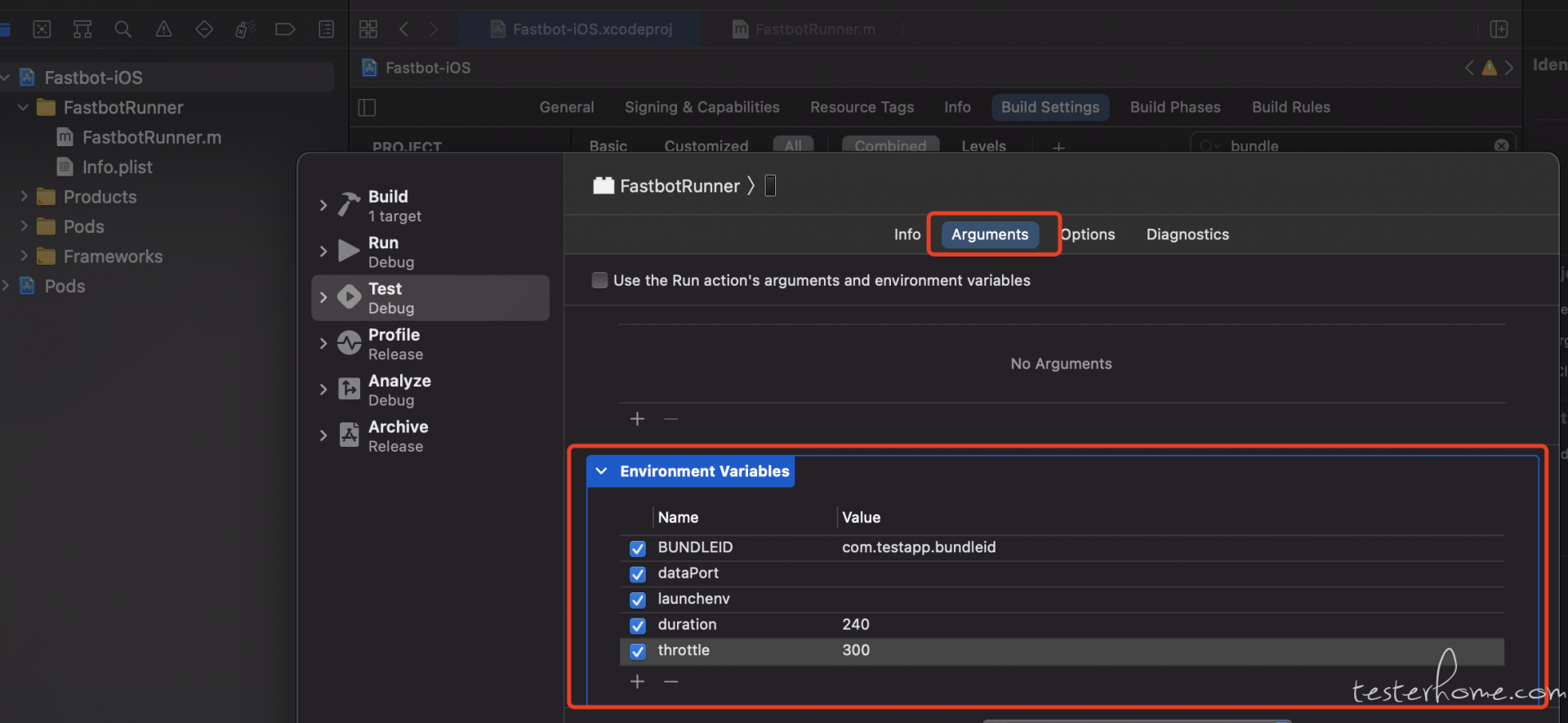
3、执行测试,然后在手机上可以观测到被测试 app 已经被拉起,并开始自动执行操作
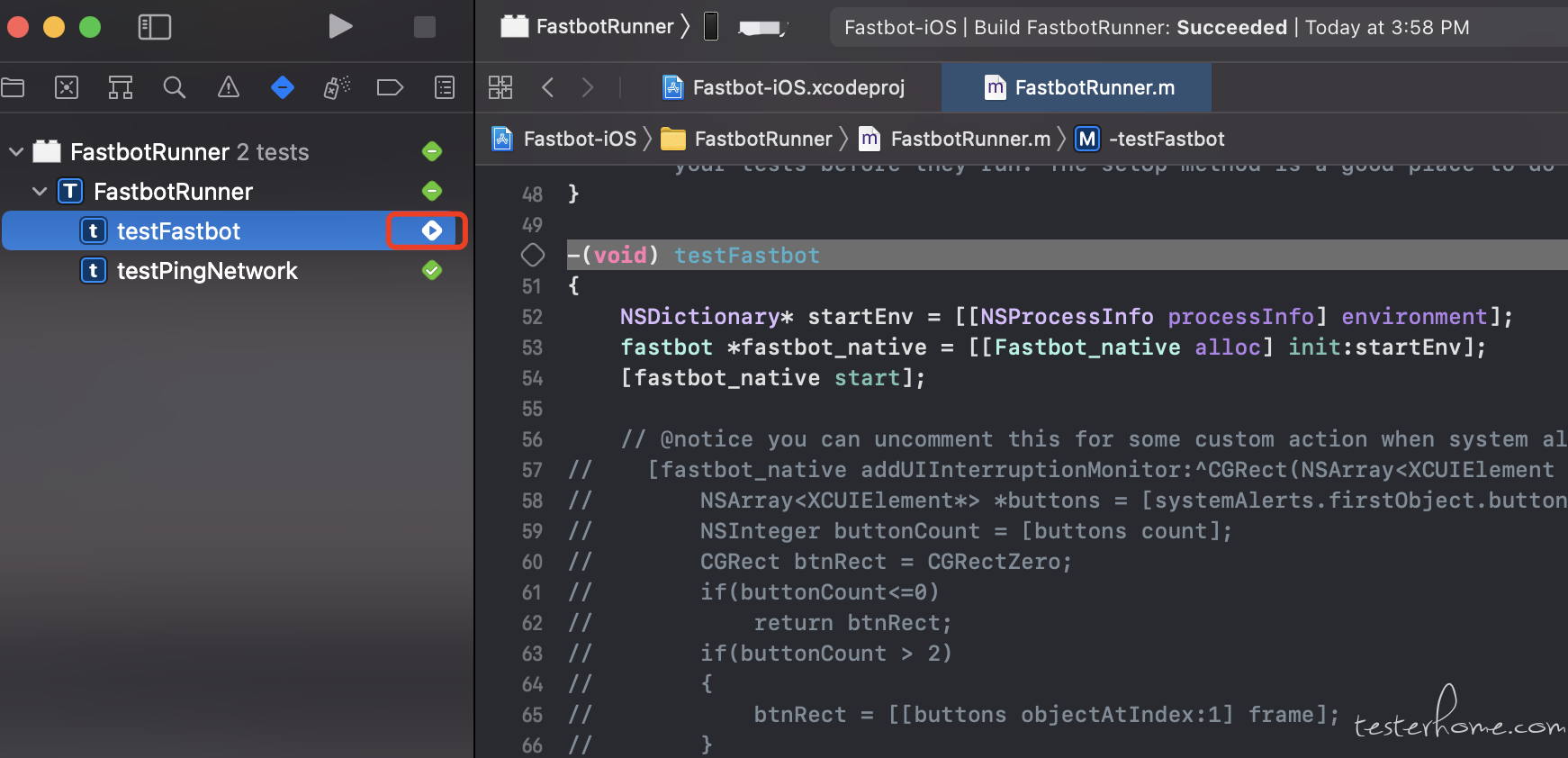
4、在运行 Scheme 中设置测试参数,参数含义如下:
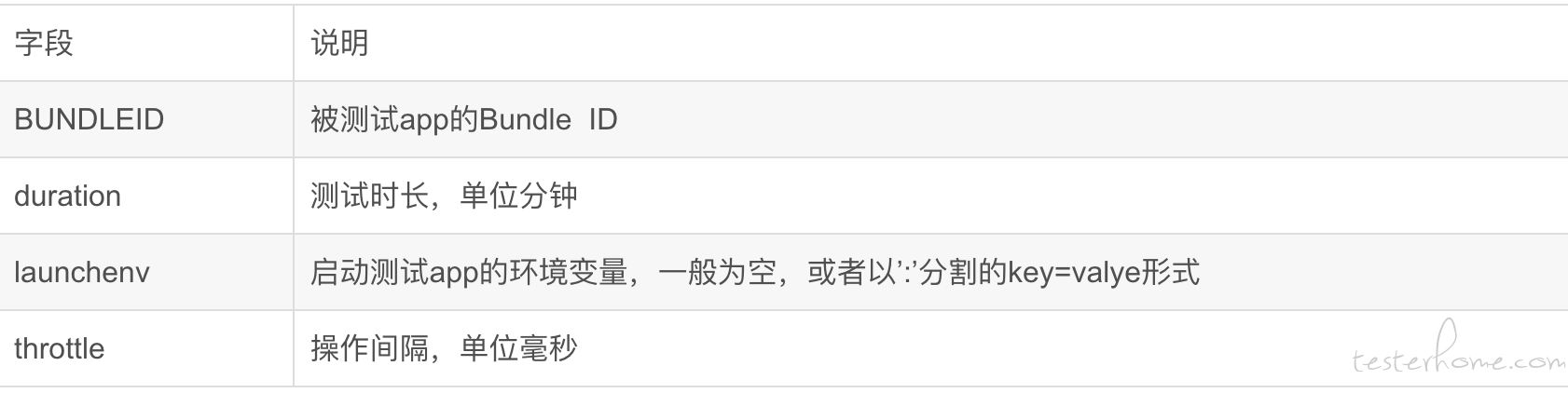
五、crash 报告获取方式
方式一:crash 上报平台查看,比如 bugly、Firebase 等
方式二:https://testerhome.com/topics/33683
方式三:https://testerhome.com/topics/33684
欢迎关注公众号:测试记